一卡通系统操作规程
- 格式:doc
- 大小:34.00 KB
- 文档页数:3
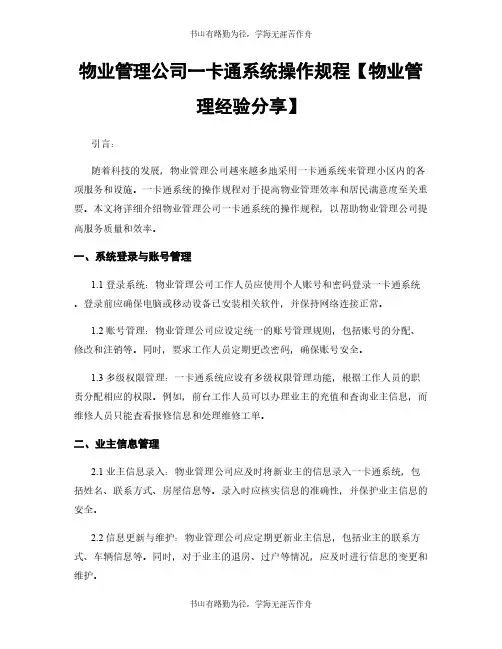
物业管理公司一卡通系统操作规程【物业管理经验分享】引言:随着科技的发展,物业管理公司越来越多地采用一卡通系统来管理小区内的各项服务和设施。
一卡通系统的操作规程对于提高物业管理效率和居民满意度至关重要。
本文将详细介绍物业管理公司一卡通系统的操作规程,以帮助物业管理公司提高服务质量和效率。
一、系统登录与账号管理1.1 登录系统:物业管理公司工作人员应使用个人账号和密码登录一卡通系统。
登录前应确保电脑或移动设备已安装相关软件,并保持网络连接正常。
1.2 账号管理:物业管理公司应设定统一的账号管理规则,包括账号的分配、修改和注销等。
同时,要求工作人员定期更改密码,确保账号安全。
1.3 多级权限管理:一卡通系统应设有多级权限管理功能,根据工作人员的职责分配相应的权限。
例如,前台工作人员可以办理业主的充值和查询业主信息,而维修人员只能查看报修信息和处理维修工单。
二、业主信息管理2.1 业主信息录入:物业管理公司应及时将新业主的信息录入一卡通系统,包括姓名、联系方式、房屋信息等。
录入时应核实信息的准确性,并保护业主信息的安全。
2.2 信息更新与维护:物业管理公司应定期更新业主信息,包括业主的联系方式、车辆信息等。
同时,对于业主的退房、过户等情况,应及时进行信息的变更和维护。
2.3 信息查询与统计:一卡通系统应提供便捷的查询和统计功能,方便物业管理公司对业主信息进行查询和分析。
例如,可以查询某个业主的缴费记录、车辆信息等。
三、费用管理3.1 缴费方式:一卡通系统应支持多种缴费方式,包括现金、刷卡、支付宝等。
物业管理公司应根据业主的需求和便利性,提供多种缴费方式供业主选择。
3.2 缴费记录管理:一卡通系统应自动记录业主的缴费情况,并提供查询和打印缴费记录的功能。
物业管理公司可以通过系统对缴费情况进行统计和分析,及时发现异常情况。
3.3 欠费催缴:一卡通系统应提供欠费催缴的功能,包括自动发送欠费提醒短信、生成欠费名单等。
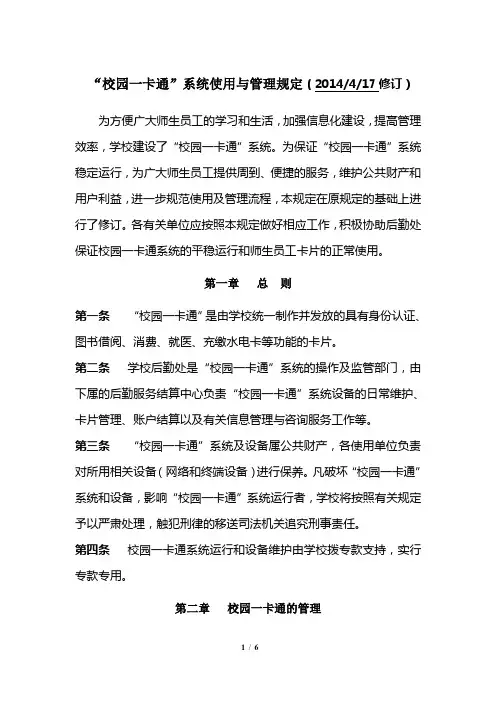
“校园一卡通”系统使用与管理规定(2014/4/17修订)为方便广大师生员工的学习和生活,加强信息化建设,提高管理效率,学校建设了“校园一卡通”系统。
为保证“校园一卡通”系统稳定运行,为广大师生员工提供周到、便捷的服务,维护公共财产和用户利益,进一步规范使用及管理流程,本规定在原规定的基础上进行了修订。
各有关单位应按照本规定做好相应工作,积极协助后勤处保证校园一卡通系统的平稳运行和师生员工卡片的正常使用。
第一章总则第一条“校园一卡通”是由学校统一制作并发放的具有身份认证、图书借阅、消费、就医、充缴水电卡等功能的卡片。
第二条学校后勤处是“校园一卡通”系统的操作及监管部门,由下属的后勤服务结算中心负责“校园一卡通”系统设备的日常维护、卡片管理、账户结算以及有关信息管理与咨询服务工作等。
第三条“校园一卡通”系统及设备属公共财产,各使用单位负责对所用相关设备(网络和终端设备)进行保养。
凡破坏“校园一卡通”系统和设备,影响“校园一卡通”系统运行者,学校将按照有关规定予以严肃处理,触犯刑律的移送司法机关追究刑事责任。
第四条校园一卡通系统运行和设备维护由学校拨专款支持,实行专款专用。
第二章校园一卡通的管理第五条校园一卡通的办理对象1.学生卡:适用于学校在校在籍学生、合作办学单位学生,以及经教务处审核的其他学生。
卡面上印有学生的个人照片及基本信息。
2.教工卡:适用于学校在编在岗全职教工、后勤公司在职在岗员工。
卡面上印有教职工的个人照片及基本信息。
3.外聘教师卡:适用于学校外聘兼职教师。
卡面上印有外聘教师的个人照片及基本信息。
外聘教师卡的有效期限为教务处提交名单的当学期,到期自动冻结。
如聘期到期后继续来校任教的,以教务处再次提交的外聘教师名单为准,由各二级学院统一申请进行有效期续期。
不再继续任教的外聘教师卡可以到结算中心注销退还余额。
超过一年不进行续期的卡片将予以无卡注销且不退还余额。
4.服务保障卡:适用于物业公司、商铺、食堂等单位的在校人员。
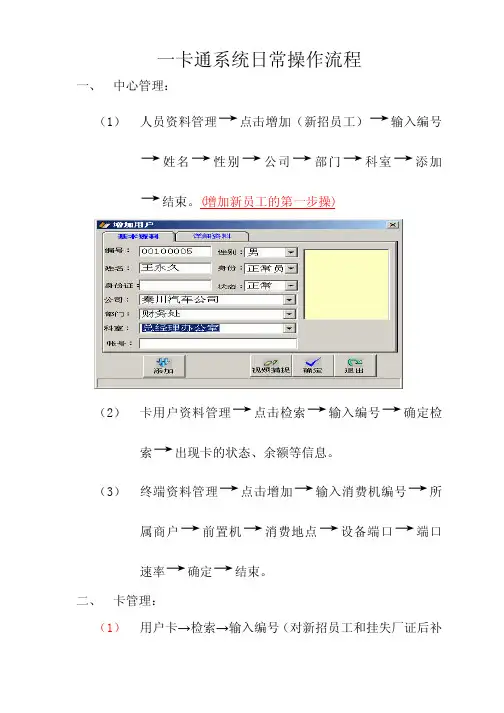
一卡通系统日常操作流程一、中心管理:(1)人员资料管理→点击增加(新招员工)→输入编号→姓名→性别→公司→部门→科室→添加→结束。
(增加新员工的第一步操)(2)卡用户资料管理→点击检索→输入编号→确定检索→出现卡的状态、余额等信息。
(3)终端资料管理→点击增加→输入消费机编号→所属商户→前置机→消费地点→设备端口→端口速率→确定→结束。
二、卡管理:(1)用户卡→检索→输入编号(对新招员工和挂失厂证后补办新厂证)→点击查找—选取→申请→选取普通用户卡→点击发卡成功→退出。
(增加新员工的第二步操)(2)发行用户卡→点击检索→输入编号→查找→选取→点击发行(注:新招员工不可发金额、对厂证挂失后补办新厂证发行时要把旧证的金额转入新厂证)→发卡成功→退出。
(增加新员工的第三步操)(3)补发用户卡→检索→输入编号→查找→补发→再补发→确定成功→退出。
(注:厂证损坏后用补发卡功能)(4)回收用户卡→点击回收→读卡→回收→退出。
(注:员工辞工后,要回收用户卡)(5)回收用户卡→消卡→读卡→输入密码→确定—回收→退出(注:消卡功能是对卡里的信息消除)(6)挂失用户卡→点击挂失→输入编号→敲击回车键→挂失→取消(7)解挂用户卡→点击解挂→读卡→解挂→退出(8)下载黑名单→点击下载→全选→跟踪前置机(不需跟踪前置机)→下载→黑名单下载成功→退出(注:厂证挂失后下载黑名单)(9)下载白名单→刷新→下载→全选—跟踪前置机(不需跟踪前置机)→白名单下载成功→退出(注:厂证解挂后下载白名单)三、消费管理:(1)存款取款→存款→读卡→输入金额→存款→确定→退出(注:对交现金存款和临时卡写申请存款)(2)取款→读卡→输入金额→点击取款→确定→成功→退出(注:辞工取款、厂证取款)(3)无卡取款→输入编号→确定→点击无卡取款→确定→成功→退出(4)手动补贴→补贴→读卡→输入金额→点击补贴→成功→退出(注:对新招员工或未补贴充值的员工)(增加新员工的第四步操完成)(5)上载脱机数据→选取挂式机→选取所属的食堂→点击全选→确定→上载→跟踪前置机→开始→成功→退出(6)消费流水查询→查找→输入工号→选取流水类型→选取日期、时间→选取未结流水或已结流水(7)补贴设置→点击修改名单→进入新界面→选取按上月初始或全部初始化后→选取月份→设置补贴金额→退出设置→打开系统所跟踪的前置机(补贴前置机系统)→测试设备通讯成功→点击开始发放→补贴完后→停止发放(注:是对公司每月的伙食补贴金额)(8)日结算→结算→是→开始→日结完成→退出(9)月结算→点击结算→选取月份→确定→开始月结→完成→退出四、异常卡处理步骤:(注:如操作以下问题必需采集数据日结后才能操作。

一卡通管理系统使
用说明书
一卡通管理系统使用说明书
一、系统安装
1、将安装光盘放入电脑光驱,双击光盘上的安装程序,按照操作步骤提示进行安装。
如图1、2
图表 1 图 2
2、管理系统安装完成后,再安装USB读卡器的驱动程序。
在系统安装目录D:\一卡通预付费管理系统中找到“黑色读卡器驱动”,安装驱动程序.
3、登录一卡通管理系统(初始密码为空,直接点击登录如图3所示)。
一卡通主界面如图4所示。
图 3
图 4
4、串口设置
如果出现错误提示,请在管理系统中设置正确的端口
在电脑桌面上,右键单击“我的电脑”,依次点击【属性】→【硬件】→【设备管理器】→【端口】
在〖基础数据〗→【设置串口】中选择正确的串口进行设置
将空白IC卡放置在读卡器上,点击【测试】系统会提示测试正确,单击【保存】
二、一卡通管理系统首先要设定以下参数设置:
1、设置价格(可定义多种电价和水价)
2、定义小区名称
3、定义楼号
点击相应对话框中的“增加”即可增加相应设置。
4、表型设置(分别制做水表设置卡和电表设置卡)
制做水表设置卡(如果只有一块水表,表序号选择第一块水表。
如果安。
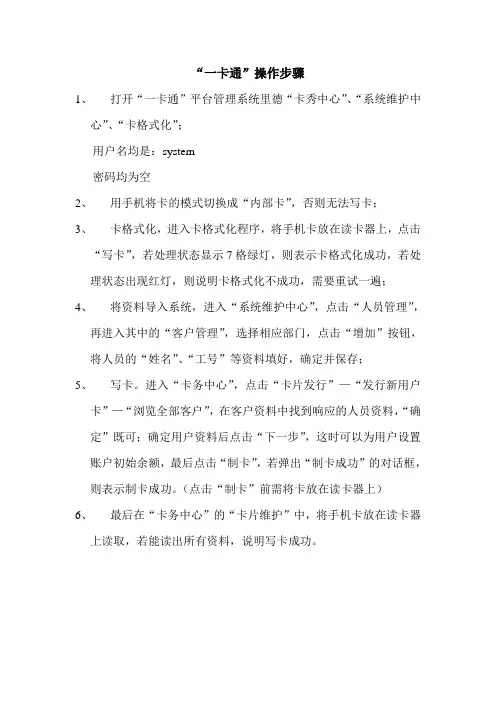
“一卡通”操作步骤
1、打开“一卡通”平台管理系统里德“卡秀中心”、“系统维护中
心”、“卡格式化”;
用户名均是:system
密码均为空
2、用手机将卡的模式切换成“内部卡”,否则无法写卡;
3、卡格式化,进入卡格式化程序,将手机卡放在读卡器上,点击
“写卡”,若处理状态显示7格绿灯,则表示卡格式化成功,若处理状态出现红灯,则说明卡格式化不成功,需要重试一遍;
4、将资料导入系统,进入“系统维护中心”,点击“人员管理”,
再进入其中的“客户管理”,选择相应部门,点击“增加”按钮,将人员的“姓名”、“工号”等资料填好,确定并保存;
5、写卡。
进入“卡务中心”,点击“卡片发行”—“发行新用户
卡”—“浏览全部客户”,在客户资料中找到响应的人员资料,“确定”既可;确定用户资料后点击“下一步”,这时可以为用户设置账户初始余额,最后点击“制卡”,若弹出“制卡成功”的对话框,则表示制卡成功。
(点击“制卡”前需将卡放在读卡器上)
6、最后在“卡务中心”的“卡片维护”中,将手机卡放在读卡器
上读取,若能读出所有资料,说明写卡成功。
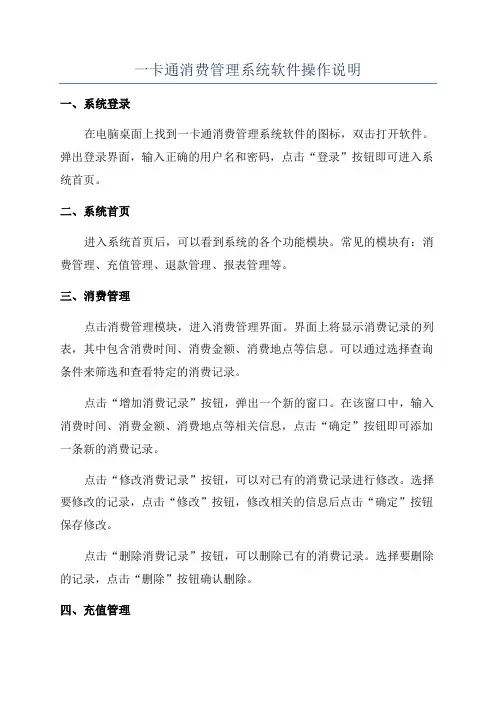
一卡通消费管理系统软件操作说明一、系统登录在电脑桌面上找到一卡通消费管理系统软件的图标,双击打开软件。
弹出登录界面,输入正确的用户名和密码,点击“登录”按钮即可进入系统首页。
二、系统首页进入系统首页后,可以看到系统的各个功能模块。
常见的模块有:消费管理、充值管理、退款管理、报表管理等。
三、消费管理点击消费管理模块,进入消费管理界面。
界面上将显示消费记录的列表,其中包含消费时间、消费金额、消费地点等信息。
可以通过选择查询条件来筛选和查看特定的消费记录。
点击“增加消费记录”按钮,弹出一个新的窗口。
在该窗口中,输入消费时间、消费金额、消费地点等相关信息,点击“确定”按钮即可添加一条新的消费记录。
点击“修改消费记录”按钮,可以对已有的消费记录进行修改。
选择要修改的记录,点击“修改”按钮,修改相关的信息后点击“确定”按钮保存修改。
点击“删除消费记录”按钮,可以删除已有的消费记录。
选择要删除的记录,点击“删除”按钮确认删除。
四、充值管理点击充值管理模块,进入充值管理界面。
界面上将显示充值记录的列表,其中包含充值时间、充值金额、充值方式等信息。
同样可以通过选择查询条件来筛选和查看特定的充值记录。
点击“增加充值记录”按钮,弹出一个新的窗口。
在该窗口中,输入充值时间、充值金额、充值方式等相关信息,点击“确定”按钮即可添加一条新的充值记录。
点击“修改充值记录”按钮,可以对已有的充值记录进行修改。
选择要修改的记录,点击“修改”按钮,修改相关的信息后点击“确定”按钮保存修改。
点击“删除充值记录”按钮,可以删除已有的充值记录。
选择要删除的记录,点击“删除”按钮确认删除。
五、退款管理点击退款管理模块,进入退款管理界面。
界面上将显示退款记录的列表,其中包含退款时间、退款金额、退款原因等信息。
同样可以通过选择查询条件来筛选和查看特定的退款记录。
点击“增加退款记录”按钮,弹出一个新的窗口。
在该窗口中,输入退款时间、退款金额、退款原因等相关信息,点击“确定”按钮即可添加一条新的退款记录。

一卡通系统(门禁)操作手册一:帐套管理。
1.启动CStar DB V6.0,进行数据源的配置如果已经配置,则可以直接以下界面中输入密码就可以进入“数据库管理系统-[帐套管理]”部分。
图1-1-1若要重新连接数据库或者更改要连接的数据库,选择图1-1-1中的“选项”按纽,进入下图所示:图1-1-2在图1-1-2中选择“重新设定数据库连接参数”,进行数据库参数的设置工作,进入如下所示的界面,进行数据库的连接配置,设置好配置信息。
图1-1-3在“SQL Server服务器名称”中填写服务器名称,填写用户名和密码后点“测试连接”看是否跟数据库可以正常连接,若出现下图所示的界面表示连接成功,点“确定”退出。
图1-1-4在图1-1-3中点“确定”进入“数据库管理系统-[帐套管理]”部分。
如果连接不成功则检查图1-1-3中服务器名称、用户名、密码是否填写正确,要确保这几项填写都正确的前提下才能保证与数据库的连接成功。
2.新建帐套。
在“数据库管理系统-[帐套管理]”部分可以实现对帐套的各种操作,帐套的操作就是对数据库执行的一些操作。
可以在菜单中选择“帐套管理”→“新建帐套”或者在工具栏中选择“新建帐套”进入“新建帐套”界面,如下所示:图1-2-1在帐套名称中输入要新建的帐套名称,如“CStar”,数据库实体中输入数据库的名称,如“CStar”,若选择“新建”单选按纽则是在SQL Server2000数据库中新建数据库实体,若选择“现有”单选按纽则是在SQL Server2000数据库中现有的数据库实体选择一个数据库实体。
但要保证现有的数据库实体是在现有的帐套管理工具中新建的数据库实体。
一般来说不选择“现有”单选按纽,而选择“新建”单选按纽。
当选择“新建”单选按纽时,在“数据库备份文件,按右边的按纽可选择”选择数据库备份文件存放的位置,一般选择“CStar Hrms V6.0/CStarDB/data/CStarHR.bak”;在“安装路径,建议安装在D:\MSSQL DA TA目录下”选择把数据库实体保存的位置。
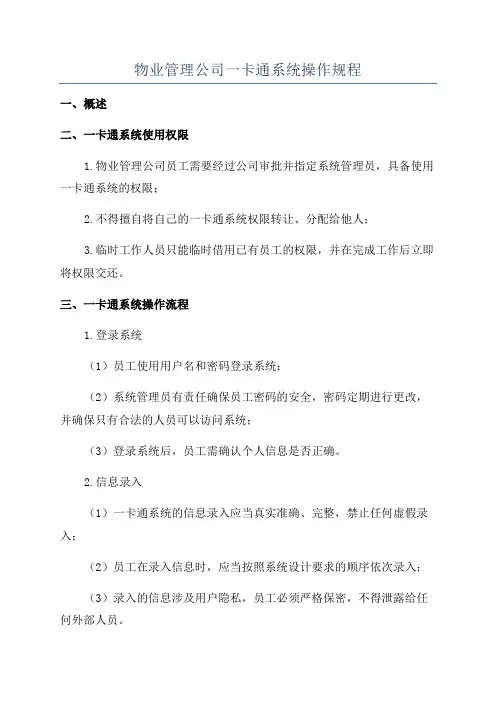
物业管理公司一卡通系统操作规程一、概述二、一卡通系统使用权限1.物业管理公司员工需要经过公司审批并指定系统管理员,具备使用一卡通系统的权限;2.不得擅自将自己的一卡通系统权限转让、分配给他人;3.临时工作人员只能临时借用已有员工的权限,并在完成工作后立即将权限交还。
三、一卡通系统操作流程1.登录系统(1)员工使用用户名和密码登录系统;(2)系统管理员有责任确保员工密码的安全,密码定期进行更改,并确保只有合法的人员可以访问系统;(3)登录系统后,员工需确认个人信息是否正确。
2.信息录入(1)一卡通系统的信息录入应当真实准确、完整,禁止任何虚假录入;(2)员工在录入信息时,应当按照系统设计要求的顺序依次录入;(3)录入的信息涉及用户隐私,员工必须严格保密,不得泄露给任何外部人员。
3.信息查询和管理(1)员工可以根据系统的功能需求查询用户信息,并根据用户需求进行管理,如办理挂失、解挂等;(2)员工在查询、管理用户信息时,应当根据公司规定的权限进行操作,不得越权;(3)员工在查询、管理信息时,应当保证用户信息的安全性,不得泄露或用于其他非法用途。
4.系统维护与更新(1)系统管理员有责任对一卡通系统进行定期维护,确保系统的正常运行;(2)系统管理员有权对一卡通系统进行更新和升级,并通知相关员工进行及时的操作适应;(3)员工在使用系统时发现任何系统异常或故障,应当及时向系统管理员报告,并停止使用,以防止进一步的损失。
5.突发情况处理(1)员工在系统操作过程中,如发生突发情况或错误操作,应当立即停止操作,并寻求相关人员的帮助和指导;(2)如果发现一卡通系统发生非正常情况,员工应当立即报告给系统管理员,并按照相关操作规程进行修复。
四、违规处理1.对于违反本规程的员工,公司将视情况采取相应的处理措施,包括但不限于警告、扣除奖金、降低评级、停职、开除等;2.对于破坏一卡通系统正常运行和安全的行为,公司将保留追究法律责任的权利。
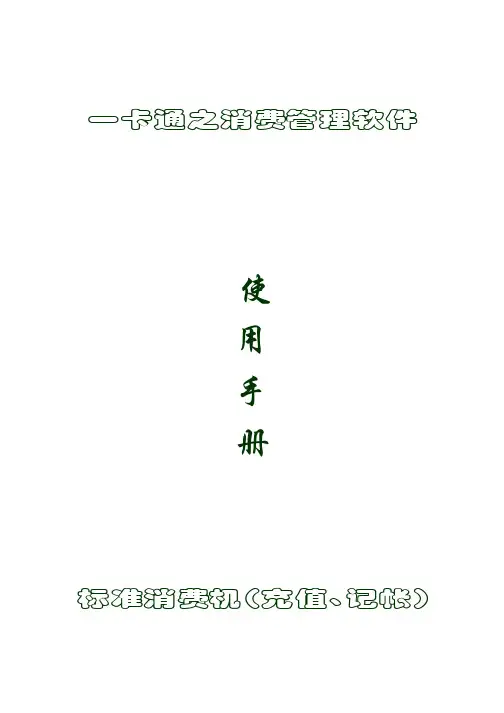
一卡通之消费管理软件使用手册标准消费机(充值、记帐)一. 软件操作流程图二、消费管理系统软件主要功能:1.对消费硬件系统进行设置调试和管理控制。
2.通过软件设置,设置消费机的消费类型、消费键值、消费金额、限制金额、黑名单、等。
3.通过信息提取和查询,可以查询消费机或用户的具体消费记录。
4.可以实时监控并刷新消费机的消费记录。
二、消费管理系统软件操作说明:(一)登录消费管理系统程序消费管理系统,或者寻找你的安装目录下的Consume.exe应用程序,双击打开,出现以下画面:在[操作员]中输入操作员编码(首次为SYSTEM),[口令]中输入密码(首次为USER),进入消费管理系统中,如下图所示:共有[消费参数设置]、[用户信息定义]、[消费设备管理]、[设备用户管理]、[消费数据处理]、[消费统计报表]六个功能选项。
[消费参数设置] 设置消费的基本参数;如通讯机的IP地址、消费的设备号、消费所用的计算机的串口号等等。
[用户信息定义]是设置消费机的终端操作员、定义用户的消费模式;[消费设备管理] 是检测消费机各项状态是否正常,一些消费基本功能参数设置,如时钟设置、初始化消费、设置消费机的键值等;[设备用户管理]是对消费机进行用户授权、恢复、检测、以及用户的黑名单下载等;[消费数据处理] 主要是对消费信息进行采集、实时监控以及对原始记录按照时间进行清除。
[消费统计报表]是供管理人员进行查询各类消费信息。
(二)消费界面图片修改在消费的主界面图片上双击鼠标左键,出现如下界面,在硬盘中找到自己要更新的图片,单击[确定]就完成图片的更换。
注:双击鼠标时,在图片上的文字上双击是无效的。
(三)系统参数设置[消费参数设置]有安装位置、通讯机信息、设备信息几个参数设置。
1、安装位置设置安装位置是设置消费机所处的消费地点名称。
如下图所示:单击[增加]增加一个消费机的地点,单击[修改]修改消费机的地点,单击[删除]删除一个消费机的安装地点,单击[保存]保存以上的各种改动。
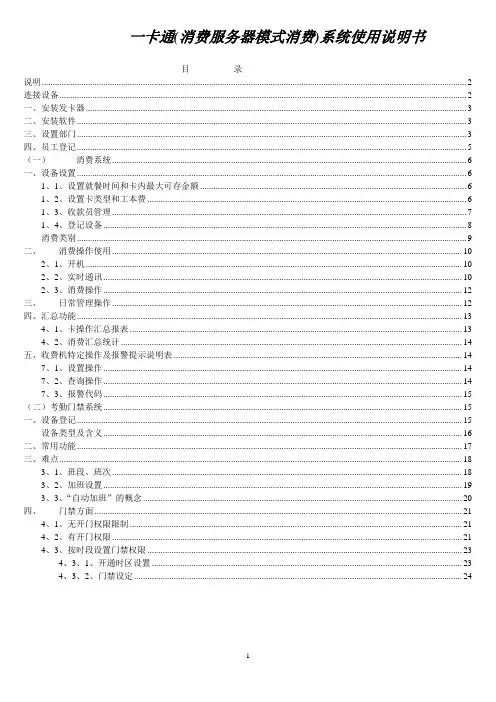
一卡通(消费服务器模式消费)系统使用说明书目录说明 (2)连接设备 (2)一、安装发卡器 (3)二、安装软件 (3)三、设置部门 (3)四、员工登记 (5)(一)消费系统 (6)一、设备设置 (6)1、1、设置就餐时间和卡内最大可存金额 (6)1、2、设置卡类型和工本费 (6)1、3、收款员管理 (7)1、4、登记设备 (8)消费类别 (9)二、消费操作使用 (10)2、1、开机 (10)2、2、实时通讯 (10)2、3、消费操作 (11)三、日常管理操作 (12)四、汇总功能 (13)4、1、卡操作汇总报表 (13)4、2、消费汇总统计 (13)五、收费机特定操作及报警提示说明表 (14)7、1、设置操作 (14)7、2、查询操作 (14)7、3、报警代码 (14)(二)考勤门禁系统 (15)一、设备登记 (15)设备类型及含义 (16)二、常用功能 (17)三、难点 (18)3、1、班段、班次 (18)3、2、加班设置 (18)3、3、“自动加班”的概念 (19)四、门禁方面 (20)4、1、无开门权限限制 (20)4、2、有开门权限 (20)4、3、按时段设置门禁权限 (22)4、3、1、开通时区设置 (22)4、3、2、门禁设定 (23)说明⏹本系统为ID消费摸式(即金额不存于卡内,存于数据库内)。
⏹消费机必须与服务器实时连通。
⏹可用IC卡或ID卡,但只能用其中一种,不能两种同时使用。
⏹卡要配设备使用,用IC卡的配读IC卡的设备,用ID卡的配读ID卡的设备。
可选消费设备如下:连接设备如下图连接设备:布线要求:1、对于485通讯,必须用带屏蔽层的双绞网线(一般是8芯),屏蔽层必须接转换器的地(GND)。
2、通讯线不要与其它强电线共用线槽。
要避开日光灯(因日光灯内有镇流器,会产生电磁干扰)。
注意事项:8芯通讯线只用其中的两芯,其余6芯的线头不能互相短路,要分开包好,否则,收费机会显示“0123456789”,不能正常使用。

一卡通管理系统操作保养规程1. 前言一卡通管理系统是现代教育管理体系的重要组成部分,涉及学校师生人员的门禁管理、图书管理、消费管理等多方面。
为了确保一卡通管理系统正常运行,保障学校师生的利益,特制定本操作保养规程。
本文档为一卡通管理系统管理员提供了解一卡通管理系统操作、保养的指导,并强调了一些维护保养的注意事项。
2. 软件操作规程2.1 登录系统一卡通管理系统管理员应该保证自己的账户和密码的安全性,并遵守系统运行时的操作规程。
1.输入账号和密码2.点击“登录”按钮2.2 充值1.登录系统2.点击“充值”菜单3.输入学生的学号和充值金额4.点击“确认充值”按钮2.3 消费1.登录系统2.点击“消费”菜单3.选择消费类型和消费金额4.输入学生的学号5.点击“确认消费”按钮2.4 查询1.登录系统2.点击“查询”菜单3.选择查询类型,输入相应的查询条件4.点击“查询”或“导出”按钮3. 硬件操作规程3.1 读卡器读卡器是一卡通管理系统硬件的重要组成部分,正确使用和保养读卡器至关重要,下面介绍读卡器的基本使用和保养方法。
1.插入卡片将要操作的卡片插入读卡器中,非触控读卡器可将卡片插入读卡器底部的卡槽中。
触控读卡器可将卡片放置于读卡器上的感应区域。
2.取出卡片使用完毕后应当就将卡片从读卡器中取出,保证读卡器的清洁度和卡片的安全性。
3.清理读卡器在保证系统正常运行的前提下,定期清理读卡器,以保障读卡器的好的状态。
清理时需使用棉花棒等软性专用工具,擦拭读卡器的读卡区域。
切勿使用硬质金属或者细纸等会对读卡器造成划痕或污渍的物品。
3.2 卡片优质的一卡通管理系统卡片应具有良好的耐久性,能够满足长时间、高频次的使用,也就需要管理员遵循以下保养规范。
1.避免折叠、扭曲卡片的折叠、扭曲等操作可能会导致卡片内部线路损坏,甚至无法使用。
因此,在平时使用过程中,尽可能避免对卡片造成过多的弯曲和划伤。
2.充电器充电顺序充电器的正确使用顺序为: 先将充电设备插入电源,然后再将卡片接入设备进行充电。
一卡通定量装车系统操作规程定量装车控制系统采用两级主从分布控制。
由一台用于“集中管理”的PC机(上位机)和安装在装车栈台现场的多台台用于“分散发油控制”的下位机(即定量装车控制仪)组成,下位机与上位机之间通过RS485通讯网络或工业以太网及相应的通讯协议来达到数据采集、装车管理和流程控制的功能。
其中,定量装车控制仪要求IC 卡读卡功能,实现IC装车控制,同时具备本地装车控制模式。
定量控制仪可对装车过程进行程序控制、定量装车控制、防溢联锁控制、防静电接地联锁控制,防人体静电释放联锁控制,可燃气体报警联锁控制,电控钥匙盒联锁控制,防爆挡车器联锁控制。
1、一卡通定量装车系统操作程序:2、一卡通定量装车各模块功能(1)定量发油控制确定装车批控仪的工作参数之后,装车批控仪就会按照指定的程序完成自动发油过程,当发油量达到设定值时,自动停止发油。
(2)刷卡装车功能通过装车站一卡通系统写IC卡,然后在定量装车批控仪上刷卡。
(3)接地保护功能当检测到系统没有安全接地时,接地连锁发出报警停止发油。
(4)掉电保护功能发油过程中出现意外掉电时可保存发油参数,通电后可继续发油。
(5)数据采集功能装车批控仪可采集流量计脉冲信号或标准电流信号,须接入防溢油、车辆静电接地夹、电控钥匙盒、人体静电消除器、可燃气体报警器等开关信号。
(6)阀门和泵的顺序控制功能在装车开始时按预定时间顺序依次打开阀(泵),装车到定量时再按照预定的时间和顺序依次关阀(泵),完成自动装车作业。
(7)现场急停功能装车仪设有急停按钮,若发油时现场发生紧急情况,操作员只需按急停按钮即可立即停止发油。
(8)远程和就地实时监视功能装车仪就地操作时,实时显示发油进程和相关设备的状态,远程监控计算机与装车仪同步实时显示发油进程和相关设备的状态。
(9)通讯联网功能满足以工业以太网(通讯协议为开放的Modbus TCP/IP协议)或RS485网等形式与上位机和其它系统相连。
一卡通管理系统使用说明书目录一、系统引言1.系统简介企业一卡通系统以集成了RFID射频识别非接触技术的手机卡和IC卡为媒介,形成在卡设备上的卡实现管理、考勤、门禁、消费等一系列功能的企业智能卡管理系统;此系统以企业的内部局域网为基础,建立一卡通系统平台,它包括企业人事管理系统、考勤管理系统、消费管理系统、门禁管理系统;由服务器、电脑、发卡器、考勤机、门禁机、充值机、消费机、管理软件等组成;二、功能说明1.系统登录双击“Card”图标,进入系统登录界面,在设置数据链接界面中,根据数据库服务器配置信息输入相应数据,并勾选“首次运行,创建数据库”如图1,再点击“创建”,系统将自动在SQL Server数据库中建立名为“Card”的数据库,并跳转至“用户登陆”界面注:数据源类型如果选择“Access”,系统将自动在根目录中创建名为“Card”文件;图1在“用户登陆”界面中,输入管理员提供的人员编号/用户名和密码,并点击“登陆”,进入系统;注:系统默认人员编号为:0000000001,密码:默认为空;2.系统操作初次使用系统时,需对该系统进行相关系统配置;2.1系统配置点击系统左上角菜单栏中的系统操作→系统配置,进入系统配置界面,包含系统名称、适用环境、运行参数2.1.1系统名称在系统名称中可对该系统的显示名称与使用该系统的单位名称进行修改,例:在系统名称中输入“企业一卡通系统—企业版”,并点击“保存”按钮,然后点击“关闭”按钮,系统将自动修改该系统名称如图2图22.1.2适用环境在适用环境中,根据发卡器种类的不同,卡证类型系统的适用环境配置也不同,按发卡器的种类可分为:ZK11、ZK12适用环境配置;(1)ZK11发卡器适用环境配置在适用环境中,根据发卡的卡证类型设置系统的适用环境,选择好卡证类型,选择卡扇区并输入密码见红色标识处,蓝色标识处正常默认即可,如果是学校类的单位,适用单位类型选择学院即可,卡证模式分为:脱机工作、联机工作,目前卡证模式几乎都为为脱机工作,如果是联机,选择联机工作模式,联机工作模式比较少见,如果要设置联机应先向相关技术人员确定是联机系统后设置,否则保留软件默认配置,最后点击“保存”按钮如图3图3发卡卡证类型:分为ID卡和IC卡IC卡包括普通IC卡与手机UIM 卡,用户需根据自身的卡证类型进行选择如图3;2ZK12发卡器适用环境配置在适用环境中,根据发卡的卡证类型设置系统的适用环境,选择发卡卡证类型见红色标识处,IC卡读写下面的卡扇区与密码不用设置密码在卡证中心设置,蓝色标识区的配置与ZK11一样,可以保留默认配置,最后点击“保存”按钮如图4;接着还需要设置密码;图4密码设置:单击“设备管理”-“卡证中心”-再单击“密钥管理”,输入消费密码、充值密码单击保存并确定,这样就设置好了ZK12发卡器的适用环境配置;如下图所示:适用单位类型:包含企业和学院默认选择企业如图3;应用卡证模式:包含联机工作和脱机工作默认选择脱机工作如图3;时间同步:同步来源包含取数据库时间、数据库服务器和公网标准服务器默认选择去数据库时间;同步来源地址默认填写:127.0.0.1如图3;2.1.3 运行参数在运行参数中,根据操作需要,选择各窗口默认起至时间默认选择上月并设置系统日志保留天数默认天数为90天,最后点击“保存”按钮,完成系统配置的所有操作;2.2界面锁定操作人员如要离开座位,则可点击系统左上角菜单栏系统操作→界面锁定功能,对该系统进行界面锁定,防止他人使用该系统,如要使用,则需输入密码并点击“登陆”按钮解除锁定;2.3切换账户操作人员如需使用其他账户进行登陆,则可点击系统左上角菜单栏系统操作→切换用户,根据其他账户的用户名/人员编号和密码登陆系统,进行用户的切换;2.4修改口令用户根据管理员提供的密码进行登陆后,如需修改密码,则可点击系统左上角菜单栏系统操作→修改口令,并输入原密码和要设置的新密码,最后点击“完成”按钮,修改登陆密码;2.5数据维护用户如需对系统进行数据备份,则可点击系统左上角菜单栏系统操作→数据维护,并点击“压缩事务日志”,系统将自动备份并提示操作成功2.6操作日志点击系统左上角菜单栏中的系统操作→操作日志,进入操作日志界面,包含操作日志、当前在线、SQL查询;2.7操作日志用户如需查询人员操作历史,则可点击系统左上角菜单栏系统操作→操作日志,根据要查询的操作,选择相应的查询条件,然后点击“查询”按钮,系统在将页面下显示查询结果数据;2.8当前在线用户如需查询当前系统在线人数,则可点击系统左上角菜单栏系统操作→操作日志→当前在线,并点击“查询”按钮2.9SQL查询可以使用SQL语句查询数据库中的数据,点击系统左上角菜单栏系统操作→操作日志→SQL查询,在文本框中输入SQL语句,并点击“查询”按钮,即可访问数据库中的数据;2.10退出系统用户如要退出当前系统,则点击系统左上角菜单栏系统操作→退出系统,选择“是”则退出该系统,选择“否”则继续使用该系统;3.企业组织3.1企业结构企业结构是用于管理企业内部的部门体系结构,用户如需根据企业规划建立部门结构,则可点系统菜单栏企业组织→企业结构,对企业结构进行“新增”、“修改”或“删除”管理企业部门信息;新增:管理员初次使用该系统时,需对企业部门结构进行新增操作,点击“新增”按钮,在新增界面中选择并填写相关部门信息,并点击“完成”按钮;注:若部门为为一级部门,则上级部门选择“无”;若要连续添加部门信息,则可在新增界面中勾选“连续处理”,系统将自动保存当前信息并新增;修改:管理员如要对企业部门结构进行部门重组或重命名,可选择要修改的部门名称,然后点击“修改”按钮,在修改界面中进行相关修改,然后点击“完成”按钮;例:如要将行政部的下级部门的“人力资源组”改名为“人资组”,则可选择该部门名称,并点击“修改”按钮,然后在本部门名称中将人力资源组改为人资组,最后点击“完成”按钮,则系统将自动修改其部门名称;删除:管理员如因部门重组需删除多余部门,则需选择要删除的部门名称,并点击“删除”按钮,系统将自动弹出提示信息,选择“是”则删除该部门信息,选择“否”则取消该删除操作,回到原界面;注:如在要删除的部门下有员工名单,则无法删除该部门信息,需转移该部门下所有人员名单后才可删除;3.2人员管理人员管理是用于统一管理企业各部门下的员工信息,用户如需对企业成员信息进行任何操作,则可点系统菜单栏企业组织→人员管理,对企业成员信息进行“新增”、“修改”或“删除”操作,点击界面上的“”图标,可以提供当前窗口的操作说明;新增:如需增加企业员工人员信息,则需选择要新增的员工的部门名称系统将自动选择该员工的所属部门,并点击“新增”按钮,在新增界面中选择并填写相关人员信息,并点击“完成”按钮;修改:管理员如需修改企业员工信息,则需点击要修改的员工名称,并点击“修改”按钮,修改完成后,点击“完成”保存修改后信息;高级查询:用户如要查询某些员工信息,则可点击“高级查询”按钮,根据某些员工共有的信息条件,在人员查询条件页面中选择查询条件,对企业所有员工进行模糊搜索,查询结果将显示在列表中;3.3用户权限用户权限是用于对某些企业员工进行授权管理,用户如需对企业某成员分配其某些权限,则可点击系统菜单栏企业组织→用户权限,勾选要授权的成员名单,并点击页面右边的“管理”按钮,对所选员工进行角色授权;4.设备管理4.1设备管理设备管理是用于对所有设备统一管理并进行参数的设置,其中,系统支持的设备包括各业务系统所需要的多种设备发卡机、考勤机、门禁机、充值机、消费机等,用户如需添加新设备或修改设备参数,则可点击系统菜单栏设备管理→设备管理自动搜索自动搜索是搜索与用户计算机相连接的设备,用户可点击“”按钮,系统会自动发现新设备并添加到界面左边的管理列表中;如无搜索到,系统也将弹出提示系统信息;设备注:使用串口通讯的设备搜索需要很长的时间,因此本功能仅建议在全部使用TCP/IP设备时才使用;添加新设备在已知设备的实际参数的情况下,直接输入设备的地址和机号,从而向系统添加新的设备;对于不同的设备,系统对它的的操作方式也不同;因此添加新的设备后,应该向系统进一步说明其具体型号,以便让系统知道此设备具有什么功能,以及应该如何与此设备进行通讯;4.2添加考勤机点击“”按钮,根据考勤机已知的参数填写相关设置注:考勤机的IP地址在开机时便会显示,机号则是显示在屏幕的右下方;输入地址后,点击“OK”按钮,然后输入机号,并点击“OK”按钮;选择新增的设备列表,在页面右边设置相关参数设置,注:每设置一项都必须点击旁边的“保存”或“设置”按钮保存设备信息4.3添加门禁机点击“”按钮,根据门禁机已知的实际参数填写相关设置;注:门禁机的IP地址和机号都可在门禁机机箱盖上直接查看;输入地址后,点击“OK”按钮,然后输入机号,并点击“OK”按钮;选择新增的设备列表,在页面右边设置相关参数设置;注:每设置一项都必须点击旁边的“保存”或“设置”按钮保存设备信息;4.3.1添加充值机点击“”按钮,根据充值机已知的实际参数填写相关设置如图42,注:充值机的IP地址和机号都可通过按充值机查看;IP地址:功能+11+确定 ,机号:功能+9+确定;输入地址后,点击“OK”按钮,然后输入机号,并点击“OK”按钮;选择新增的设备列表,在页面右边设置相关参数设置,注:每设置一项都必须点击旁边的“保存”或“设置”按钮保存设备信息4.3.2添加消费机点击“”按钮,根据消费机已知的实际参数填写相关设置;注:充值机的IP地址和机号都可通过按消费机查看;IP地址:功能+11+确定机号:功能+9+确定 ;输入地址后,点击“OK”按钮,然后输入机号,并点击“OK”按钮;选择新增的设备列表,在页面右边设置相关参数设置,注:每设置一项都必须点击旁边的“保存”或“设置”按钮保存设备信需要注意的是,在消费设置中,菜金金额设置一般选择默认,如在高级参数设置中,扣款模式选择菜单模式,才需设置菜单金额,1~9的按钮代表的各自不同设置的金额;如扣款模式选择简易模式,则在设备上“1~9”的按键代表“0.1~0.9”元,“.”代表1元,“+”代表2元,“确认”代表5元;注:建议扣款模式选择默认的随机消费模式;4.4设备分组设备分组是对所有的外部设备进行分组管理;如要设置分组可点击系统菜单栏设备管理→设备分组新增大组/新增小组:如需对每个设备进行分组管理,则可点击“新增大组”或“新增小组”来添加组别,便于划地区分类;例:要对生产部东门进行分类,则可点击“新增大组”,输入“生产部”并点击“OK”按钮,然后选择页面左侧“生产部”并点击“新增小组”,输入“东门”后点击“OK”按钮,则完成大小组的设置;如要将大组里小组中的门禁机移动到生产部东门下,则可选择要移动的设备,点击“”,将设备移动到右侧列表中,然后勾选确定要转移的设备如图54,在选择“生产部”→“东门”,点击“”,则该设备将自动归属到生产部东门;4.5卡证中心卡证中心是对所有卡进行统一管理;如要对卡进行开卡、挂失、补卡、充值等业务操作,则可点击系统菜单栏设备管理→卡证4.5.1查找在查找界面中,用户可查看挂失名单或根据卡号查找卡持有人信息;点击“挂失列表”按钮,系统将把搜索结果显示在界面右边的列表中,并统计记录数,如下图所示:在查找卡号码的文本框中输入卡号,并点击“查找卡号码”,系统将把该卡信息显示在界面右边的列表中;4.5.2 ID卡使用此项功能是基于仅使用考勤管理系统时只使用ID卡的应用,不需要使用发卡设备发卡并直接制定卡证号码;例:要给Test部门下的“测试”发卡,在部门结构中选择“测试”,系统将自动在人员框中显示“测试”的人员编号、姓名和状态,用户只需在卡证号码框中输入序列号、卡号和维根码,并点击“设置”按钮即可;注:序列号和卡号为ID卡上前十位数字;维根码为ID卡上后八位数字;如下图:4.5.3开卡不同的发卡器,开卡过程有点区别,具体过程分为二种:ZK11发卡器发卡、ZK12发卡器发卡;1ZK11发卡器发卡过程如下:如要为尚未拥有卡证的人员分配开证,则需选择要分配的人员名称,并点击“开卡”按钮,在开卡页面中的写卡设备中选择IC卡类型包括IC卡和手机卡,点击“读卡”按钮,之后点击“新卡初始化”,系统“哔”一声短鸣代表初始化成功,然后点击“开卡”,系统会自动将选择的人员资料写入IC卡中,系统会提示开卡成功;如下图所示:2ZK12发卡器发卡过程如下:发卡前要先在卡证中心的密钥管理设置消费密码和充值密码只需设置一次,在配置适用环境时就应该要先设置好这两个密码ZK12发卡器开IC卡与UIMPASS卡除了密码设置不一样外,其余的步骤与ZK11的开卡过程一样;对于2.4G手机卡,开卡过程参照下面的4个步骤:2.4G新规范手机卡新卡发卡过程:1、设置发卡器:设置发卡器Mifar应用ID为原始APP将此APP:4D-69-66-61-72-65-20-41-70-70-00-00复制到红色处标识处,单击“设置”,提示成功;2、设置卡参数:将mifare13前打钩,然后单击启用选中应用,提示启用成功;3.再次设置发卡器的APP:设置为mifare13的企业APP:将此APP:4D-69-66-61-72-65-31-33-20-41-70-70复制到下面窗口红色标识处,然后单击“设置”;4、完成以上三个步骤后就可以开卡了:先“初始化”后“开卡”注:“设置卡参数”的“默认ID”和“13ID”软件分别默认是“4D-69-66-61-72-65-20-41-70-70-00-00”和“4D-69-66-61-72-65-31-33-20-41-70-70”;若各地使用的默认ID和13ID与软件不一致,可在软件安装目录下中修改;4.5.4挂失取消某员工当前正在使用的号码卡证使用权;挂失后,此员工当前将没有可使用的卡片,而原号码将被自动作为黑名单下发到所有系统下辖设备上,以禁止此卡片被使用;如下图所示:向卡内的个人帐户追加可用余额,追加后卡内个人帐户余额增加;目前卡上个人余额与补贴余额的和不可超过1万元;充值时点击“充值”,Uimpass卡或者IC卡选择IC卡,2.4G手机卡选择手机,然后点击读卡,输入充值金额,点击充值,即可完成充值操作,如下图所示:4.5.6补卡持卡人挂失卡证后,处于等待补卡状态,因此应该尽快补卡;补卡前应该先采集所有设备上的消费数据,系统将会在补卡时根据历史记录自动计算新卡数据,并写入新卡中;补卡完成后应该及时检查数据的正确性,如果如果系统计算的数据有误,就需要及时检查原因并纠正;因重新使用新卡,可能需要重新交纳卡押金;卡押金以现金收取另行暂存,退卡时退还,都不体现在卡上帐户中;4.5.7解挂处于挂失状态的卡证,如果取回,应该进行解挂操作,以便回收卡证资源,和尽量极少现存黑名单数量;有卡觖挂时,选择归还持有人,原持有人可以继续使用,如果是选择清空回收,那么该卡可以重新发给其他人员使用;解挂后的号码将自动被从所有设备的黑名单分配表中撤销,并等待<名单下发程序>下次被手动或自动执行时完成实际下发;如下图所示:持卡人因离职、退休等原因不再系统中持卡活动时,需要结算帐户金额和处理卡证;这个过程也称为注销、销卡、销户;卡证不能回收时,只能进行无卡注销;采集和结算后,原卡自动按黑名单处理,剩余的押金和款项经统计后全部罚没,且不可撤销;正常交回的卡证,可以有卡注销;采集和结算后,原卡和号码都处于停用状态,可以重新分配使用,剩余的押金和款项扣除手续费后退还原持卡人;4.5.9消费更正对消费时扣款错误的交易记录,也可以在此进行更正;首先检索需要更正的记录注意是个人帐户还是补贴帐户,然后对指定的记录进行相应的更正操作,写卡后卡内相应帐户的金额按照更正值变动;初始化:对未使用过的卡证进行加密和空间清理;数据恢复:在向卡证写入操作时,有时候会在已经写入一部分数据时才出现意外问题导致操作失败;此时卡证上的数据可能已经遭到破坏,因此需要及时使用写卡前备份的卡上数据写会卡证上;4.5.10批量开卡/退卡批量开卡/退卡是针对大量卡时才会用到,并且扇区必须一致时才能使用该功能进行开卡操作或者退卡操作;用户根据需要对卡进行批量开卡时,选择要开卡的用户,并点击批量开卡按钮,系统会自动将每个卡用户一个个添加至每张新卡中;用户要进行批量退卡时,需确定卡用户信息与卡内信息一致,否则无法退卡成功;4.6名单分配名单分配是用于将用户名单下发到设备的其中一项操作,如要添加设备上的新成员,则可点击系统菜单栏设备管理→名单分配;管理员在部门结构中勾选要在各设备上分配的名单,然后在设备清单列表中勾选要设置的设置,最后,点击“添加设备上的人员”,那些名单将在设备上形成待发状态;4.7管理卡-管理管理员如需设置管理卡,则可点击系统菜单栏上的设备管理→管理卡-管理,对管理卡进行相关操作;注:独立卡,是指在系统中使用,但不具有与人员绑定关系的卡证;管理卡属于独立卡中的一种,用做消费机的操作权限卡;独立卡也需要进行管理,可以停用、复用、挂失和解挂;挂失后号码将自动转为黑名单,等待手动启动下发或定时程序自动到时下发;解挂时需要收回和初始化卡,此时号码可以重新分配使用;4.8管理卡-名单管理员通过添加管理卡后,需将卡名单下发到设备机上,管理员点击系统菜单栏上的设备管理→管理员-名单,从界面左边的独立卡列表中勾选卡,在设备清单中勾选设备,点击“添加设备上的卡”按钮,就可以把这些卡追加到这些设备上的已分配名单中;4.9下发名单下发名单是用于将待发的用户名单下发到设备的最后操作,点击系统菜单栏设备管理→下发名单定时设置:可以指定按照间隔时间循环下发,也可以指定每天的时间点定时下发;一般尽量安排在设备空闲的时候执行下发;一般需要考虑在设备总数、下发占用设备时间等条件下的时长,并尽量安排在设备空闲的时候执行;注:当在本系统中打开本窗口时,可以看到”启动常驻“按钮,点击后,将在本机启动独立运行的常驻程序;常驻程序24小时运行,并在到达设定的时间点后自动检索和向设备下发最近调整过的名单;下发计划:显示按照设定时间计算得到的下次将要启动下发的时间;在页面左侧的设备列中选择要被下发的设备,并点击“立即下发”,系统将自动下发名单到设备中注:在设备网络通讯正常,下发状态将显示成功;当程序正在执行下发时,显示下发进度和当前状态,也可以点击<详细>按钮后列表显示每台设备的详细操作情况;下发日志:可供用户查阅程序启动后至今的历次下发结果记录;4.10下发存款下发存款是用于管理员下发要批量存款的名单;要下发存款名单前管理员必须先在消费管理→批量存款中对批量用户进行批量金额充值才能下发存款名单;在下发批量存款名单后,管理员可点击系统菜单栏设备管理→下发存款,对充值设备下发要充值的存款名单定时设置:功能与下发名单中的定时设置功能一样;可以指定按照间隔时间循环下发,也可以指定每天的时间点定时下发;一般尽量安排在设备空闲的时候执行下发;一般需要考虑在设备总数、下发占用设备时间等条件下的时长,并尽量安排在设备空闲的时候执行;注:当在本系统中打开本窗口时,可以看到”启动常驻“按钮,点击后,将在本机启动独立运行的常驻程序;常驻程序24小时运行,并在到达设定的时间点后自动检索和向设备下发最近调整过的名单;下发计划:功能与下发名单中的下发计划功能一样,显示按照设定时间计算得到的下次将要启动下发的时间;在页面左侧的设备列中选择要被下发的设备,并点击“立即下发”,系统将自动下发存款名单到设备中;注:在设备网络通讯正常,下发状态将显示成功;当程序正在执行下发时,显示下发进度和当前状态,也可以点击<详细>按钮后列表显示每台设备的详细操作情况;下发日志:可供用户查阅程序启动后至今的历次下发结果记录;4.11数据采集数据采集是把刷卡设备上保存的员工刷卡记录采集到本系统中分别归类处理和保存;点击系统菜单栏设备管理→数据采集时间设置:可以指定按照间隔时间循环采集,也可以指定每天的时间点定时采集;一般需要考虑在设备总数、采集占用设备时间等条件下的采集时长,并尽量安排在设备空闲的时候执行采集;采集计划:是显示按照设定时间计算得到的下次将要启动采集的时间;当程序正在执行采集时,显示采集进度和当前状态,也可以点击<详细>按钮后列表显示每台设备的详细操作情况;在页面左侧的设备列中选择要被采集数据的设备,并点击“立即开始”,系统将自动采集设备上的信息;日志:是用于查阅程序启动后至今的历次采集结果记录;注:如设备未连接,则采集失败;数据:如果采集到的刷卡记录中含有非法格式,系统将退回显示在此,并在目录下保存一份备份文件备查;数据导入:是用于管理员从文件直接导入刷卡数据;管理员根据文件类型选择不同的按钮,选择文件路径后,点击页面上的“导入”按钮,进行数据的手动导入;4.12运行监控运行监控是对设备的监控,用户可自行添加要监控的设备注:如要关闭该页面,需点击“停止监控”按钮;5.考勤管理5.1出勤设定。
智能一卡通系统管理操作说明系统说明A、按“四位箱号+六位密码+#”开指定箱号;B、刷用户卡开指定箱号;C、按“*”进入编程;液晶显示三行字;第一行显示:1、用户;第二行显示:2、管理员;第三行显示:3、高级管理员;D、按“1”进入用户模式(液晶显示一行字):请输入“四位箱号+六位密码”1、进入用户模式后(液晶显示三行字):第一行显示:1、修改密码;第二行显示:2、未定义;第三行显示:3、未定义;2、进入密码后(液晶显示二行字):第一行显示:第一次输入新密码第二行显示:第二次输入新密码按完新密码二次后按“#”完成;自动退到用户状态;E、按“2”进入管理员模式(液晶显示一行字):请输入“六位密码”进入管理员模式后(液晶显示三行字):第一行显示:1、开所有箱号;第二行显示:2、开指定箱号;第三行显示:3、未定义;按“*”→液晶显示:1、用户;2、管理员;3、高级管理员。
(进入编程状态10秒之内没任何指令,系统自动退出编程状态)进入编程状态后可对如下进行编辑:用户模式:按“1”→四位箱号+六位密码→“#”进入用户模式(液晶显示:1、修改密码;2、未定义;3、未定义);用户修改密码状态:再按“1”→第一次输入新密码→第二次输入新密码→“#”;提示“嘟”声,密码修改成功。
(按完新密码二次后按“#”完成,自动退出用户模式进入正常工作状态。
)管理员模式:按“2”→六位密码→“#”或管理员卡进入管理模式(1、开所有箱号;2、分段开箱号;3、开指定箱号)。
开所有箱号:按“1”(每1秒连开一个箱号);注:此功能与高级管理员的(“29”→33→“#”)一样。
分段开箱号:按“2”分段开启设定数量;开指定箱号:按“3”→四位箱号(不够四位请在前面加“0”)→“#”,开指定箱子(指定继电器2s),开箱命令完成后自动进入管理员状态。
注:此功能与高级管理员的命令“05”一样。
高级管理员模式:按“3”进入高级管理员模式;“管理员密码(原始密码000000)”→“#”或按“*”→管理员卡;红灯闪烁表示进入编程状态,可做如下进行编辑:1、设置新密码:按“00”→第一次输入新密码→第二次输入新密码→“#”;提示“嘟”声,密码修改成功。
一卡通管理系统使用说明书目录一、系统引言1.系统简介企业一卡通系统以集成了RFID(射频识别)非接触技术的手机卡和IC 卡为媒介,形成在卡设备上的卡实现管理、考勤、门禁、消费等一系列功能的企业智能卡管理系统。
此系统以企业的内部局域网为基础,建立一卡通系统平台,它包括企业人事管理系统、考勤管理系统、消费管理系统、门禁管理系统。
由服务器、电脑、发卡器、考勤机、门禁机、充值机、消费机、管理软件等组成。
二、功能说明1.系统登录双击“Card”图标(),进入系统登录界面,在设置数据链接界面中,根据数据库服务器配置信息输入相应数据,并勾选“首次运行,创建数据库”(如图1),再点击“创建”,系统将自动在SQL Server数据库中建立名为“Card”的数据库,并跳转至“用户登陆”界面注:数据源类型如果选择“Access”,系统将自动在根目录中创建名为“Card”文件。
(图1)在“用户登陆”界面中,输入管理员提供的人员编号/用户名和密码,并点击“登陆”,进入系统。
注:系统默认人员编号为:0000000001,密码:默认为空。
2.系统操作初次使用系统时,需对该系统进行相关系统配置。
2.1系统配置点击系统左上角菜单栏中的【系统操作】→【系统配置】,进入系统配置界面,包含系统名称、适用环境、运行参数2.1.1系统名称在【系统名称】中可对该系统的显示名称与使用该系统的单位名称进行修改,例:在系统名称中输入“企业一卡通系统—企业版”,并点击“保存”按钮,然后点击“关闭”按钮,系统将自动修改该系统名称(如图2(图2)2.1.2适用环境在【适用环境】中,根据发卡器种类的不同,卡证类型系统的适用环境配置也不同,按发卡器的种类可分为:ZK11、ZK12适用环境配置。
(1)ZK11发卡器适用环境配置在【适用环境】中,根据发卡的卡证类型设置系统的适用环境,选择好卡证类型,选择卡扇区并输入密码(见红色标识处),蓝色标识处正常默认即可,如果是学校类的单位,适用单位类型选择学院即可,卡证模式分为:脱机工作、联机工作,目前卡证模式几乎都为为脱机工作,如果是联机,选择联机工作模式,联机工作模式比较少见,如果要设置联机应先向相关技术人员确定是联机系统后设置,否则保留软件默认配置,最后点击“保存”按钮(如图3)(图3)发卡卡证类型:分为ID卡和IC卡(IC卡包括普通IC卡与手机UIM卡),用户需根据自身的卡证类型进行选择(如图3)。
物业管理公司一卡通系统操作规程【物业管理经验分享】引言概述:物业管理公司一卡通系统是一种方便快捷的管理工具,可以提升物业管理效率和服务质量。
本文将详细介绍物业管理公司一卡通系统的操作规程,以帮助物业管理人员更好地运用该系统,提高工作效率。
一、系统登录与账号管理1.1 登录流程:物业管理人员应首先打开一卡通系统登录界面,输入正确的账号和密码,点击登录按钮即可进入系统。
1.2 账号权限管理:系统管理员应负责对不同岗位的人员进行账号权限管理,确保每个人员只能访问其所需的功能模块,提高信息安全性。
1.3 密码管理:物业管理人员应定期更换密码,并设置强密码,以保护系统的安全性。
二、业主信息管理2.1 业主信息录入:物业管理人员应按照规定的格式将新业主的个人信息录入系统,包括姓名、联系方式、房产信息等,确保信息的准确性。
2.2 信息修改与更新:当业主信息发生变动时,物业管理人员应及时在系统中进行修改和更新,确保信息的及时性和完整性。
2.3 信息查询与统计:一卡通系统应提供便捷的查询和统计功能,物业管理人员可以通过系统快速查询业主信息,方便管理工作的开展。
三、收费管理3.1 缴费通知:系统应提供发送缴费通知的功能,物业管理人员可以通过系统向业主发送缴费提醒短信或邮件,提高缴费率。
3.2 缴费记录管理:系统应记录每位业主的缴费记录,包括缴费时间、缴费金额等,以便物业管理人员进行查询和统计。
3.3 欠费催缴:系统应提供欠费催缴功能,物业管理人员可以通过系统向欠费业主发送催缴通知,提醒其及时缴费,确保物业费的及时收取。
四、门禁管理4.1 门禁权限设置:物业管理人员应根据业主的需求和权限,设置不同的门禁权限,确保小区的安全性。
4.2 门禁记录查询:一卡通系统应提供门禁记录查询功能,物业管理人员可以通过系统查询业主的门禁记录,方便对小区出入情况进行监控。
4.3 门禁异常报警:系统应具备门禁异常报警功能,当发生异常情况时,系统可以自动向物业管理人员发送报警信息,方便及时处理。
物业管理公司一卡通系统操作规程【物业管理经验分享】标题:物业管理公司一卡通系统操作规程【物业管理经验分享】引言概述:随着社会的不断发展,物业管理公司在管理业务中逐渐引入了一卡通系统,以提高管理效率和服务质量。
然而,对于一卡通系统的操作规程,很多物业管理公司还存在一定的不了解和困惑。
本文将详细介绍物业管理公司一卡通系统的操作规程,希望能够帮助物业管理公司更好地运用这一系统,提升管理水平。
一、系统登录与退出1.1 登录方式:物业管理人员需根据个人权限选择合适的账号登录方式,一般包括用户名、密码和验证码等。
1.2 登录步骤:输入正确的用户名和密码后,系统会进行身份验证,验证通过后即可正常登录系统。
1.3 退出方式:在完成操作后,物业管理人员应点击系统右上角的“退出”按钮,确保账号安全。
二、信息查询与修改2.1 查询方式:在系统主界面上,物业管理人员可以通过输入相关关键词或选择查询条件来查询需要的信息。
2.2 查询步骤:根据系统提示,输入正确的查询条件,系统会自动筛选出符合条件的信息并显示在界面上。
2.3 修改方式:对于需要修改的信息,物业管理人员应先查询到相关信息,然后点击“编辑”按钮进行修改,并保存修改后的信息。
三、费用管理与缴费3.1 费用查询:物业管理人员可以在系统中查询各项费用的明细和缴费情况,确保财务数据的准确性。
3.2 缴费方式:系统支持多种缴费方式,包括线上支付、银行转账等,物业管理人员应根据实际情况选择合适的缴费方式。
3.3 缴费记录:系统会自动记录每笔缴费的时间、金额和方式,物业管理人员可以随时查看缴费记录,方便核对账目。
四、业主管理与服务4.1 业主信息管理:物业管理人员可以在系统中查看和修改业主的基本信息,包括联系方式、车辆信息等。
4.2 业主服务:系统支持业主在线提交服务需求,物业管理人员可以及时响应和处理业主的服务请求。
4.3 业主投诉:对于业主的投诉建议,物业管理人员应及时记录并处理,确保问题得到及时解决。
1.系统组成说明:
1.1联想万全1050C服务器为一卡通系统数据库服务器,主要负责为一卡通系统工作站提供系统登陆、身份验正及数据查询、打印服务。
1.2一卡通系统终端有5台工作站电脑,其中JS1为一卡通系统管理中心兼巡更系统,配合门禁系统同步使用,主要负责日常IC卡的读写等管理工作。
同时东区大堂内的两台考勤机通讯线也挂接在JS1上,可由管理人员定时进入考勤系统提取考勤记录。
大堂服务台上的考勤机需值班人员定期拿回与JS1联线提取考勤记录。
1.3JS2为门禁系统专用,主要负责电信大楼内门禁控制器的在线工作状态监控扫描,同时自动提取开门记录和可实现电脑开门、故障自动报警等功能。
1.4JS3为IC卡面扫描、印制及刻录机专用工作站。
1.5JS14为东区14楼人力资源部的考勤系统工作站,主要负责省电信公司员工上班刷卡考勤管理,由人力资源部责。
1.6JS15为15楼收费系统专用电脑,负责日常收费机联机提取记录及食堂IC卡消费、充值、退款等管理工作,由省电信公司办公室负责。
2.日常使用与维护:
2.1服务器:
数据服务器工作时其屏幕右下角有一带绿色倒三角图标,表明一卡通系统数据服务正常运作,若三角图标显示红色则表明数据服务已停止,用鼠标双击该图标,在“SQL SERVER服务管理器”窗口中点“刷新服务”按钮使数据库服务重新启动即可,必要时可重新启动服务器电脑主机。
2.2管理中心:
在JS1电脑桌面上用鼠标双击该“捷顺科技一卡通管理系统”图标,即可运行一卡通管理系统,点击钥匙图标,在系统登陆窗口中选择卡号0001,并输入密码即可进入一卡通管理中心界面,按屏幕上方的提示菜单或图标功能进行相关IC卡发行、补发、改写、挂失、解挂、退卡及报表查询工作。
一卡通系统共由六个子系统组成,他们分别是:人事、门禁、收费、考勤、停车场管理系统。
整个系统要启用时须先在人事子系统中输入相关员工资料作发卡资料备用。
2.2.1IC卡发行:点击“IC卡管理”菜单中的IC卡发行或直接点击“放大镜”图标,在IC卡发行窗口中会有“请出示IC进行检测”蓝色字符闪烁提示。
将要发行的新卡先在桌面上的IC卡发行器感应区前刷过,系统将会检测出此卡的卡号,并提示“此卡为新卡”。
在“员工编号”中选择相应的人员编号及开通子系统、授权可选门禁、收费、考勤机号、卡类、开通有效日期后,点击“发行”,再刷卡,听到一声嗡鸣即可完成写卡过程。
再刷卡检测时,此卡就会在电脑屏幕
右上角显示IC卡状态:正常使用。
2.2.2改写:与IC卡发行过程相同,只是将原卡内的授权内容改变而已,如开通子系统个数、开门机号,或有效使用期限等。
2.2.3补发:先将已丢失或损坏的卡号在“IC卡挂失、解挂、退卡”功能窗口中挂失,然后再刷要补发的新卡,选择要发行内容完毕,点击“补发”按钮,再刷卡即可。
2.2.4挂失解挂:输入相应卡号点击“挂失”或“解挂”按钮即可,系统会将此信息在进入各子系统时自动加载到一卡通系统使用终端机上。
2.2.5退卡:将要退卡IC卡IC卡发行器上刷过,待检测出相关信息时,点击“退卡”,再刷卡。
听到一声嗡鸣即可完成退卡过程。
2.2.6系统设置:在系统管理菜单中选“系统设置”或管理中心处的“电脑”图标即可弹出一卡通系统设置窗口,设置内容有:系统通讯端口、发行器设置及使用单位名称。
系统默认通讯端口为COM1口,一卡通发行器,无须再更改,否则会起整个系统无法正常使用。
2.2.7基本资料:负责收费机、门禁控制器、巡更器的开通机号、安装位置的基本设置,作为一卡通系统终端设备的电脑资料供后台使用。
2.2.8报表打印:IC卡发行报表、IC卡金额报表、IC卡延期报表、IC卡挂失报表,以上四种报表均可按各种可选条件来查询打印符合用户要求的报表。
2.3门禁子系统:在管理中心上方菜单的倒三角可选按键中选取“门禁管理系统”即可直接进入门禁管理系统。
门禁管理系统一共有四个功能菜单,它们分别如下:
2.3.1联机通讯:
a)读取记录:可对目前正在使用的门禁控制器按自选机号单个、多个或全部提取记录;
b)门禁设置:提供在线测试、清空、加载门禁时间和记录;
c)实时通讯:提供自动扫描门禁终端并提取记录、电脑开门、门锁状态以及故障自动报警功能。
2.3.2辅助管理:
a)清除门禁记录:可按日期时间段清除已过期无用的开门记录,一般只保留三个有月。
b)系统设置:提供电脑开门自动加载时间、扫描时间、声音报警、门禁类型等功能设置。
2.3.3管理门禁设置:须先输入密码:JS168,进入本系统要求管理的门禁机号,如新增加了门禁控制器后,须在此把该机号打钩选上,方可将其加入在线使用扫描等。
2.3.4查询/报表管理:开门查询、挂失查询。
2.3.5IC卡管理:IC卡检测、IC卡挂失、IC卡取消挂失。
2.4巡更管理系统:巡更系统一共有四个功能菜单:联机通讯、查询管理、巡更计划安排、辅助管理,其功能如下:
2.4.1机通讯:
a)巡更器设置:可按自选巡更器的机号进行在线测试、加载信息、清空记录等。
b)实时通讯:即进入巡更自动扫描监控制界面,并自动显示巡更员巡更的网点号、巡更时间、位置。
2.4.2查询管理:巡更查询、报表打印。
2.4.3巡更计划安排:
a)巡更员设置:提供巡更人员的卡号、姓名、巡更路线的增加、删除、修改设置。
b)巡更路线设置:提供巡更路线、网点编号、巡更时间的增加、删除修改设置。
2.4.4辅助管理:
a)清除巡更记录:可按自选时间段清除已过期不用的巡更记录。
b)巡更方式设置:提供巡更迟巡早巡时间限制、巡更器类型、联网脱网巡更等功能设置。
c)巡更地图设置:可按自选条件设置巡更网点背景地图及网点编排方式,对着屏幕点击鼠标右键可弹出功能来增加巡更网点、增删地图。
d)遗漏计算:可按自选时间范围来统计巡更遗漏结果。
数据库服务器、一卡通管理中心及门禁工作站电脑平应正常使用开关机,不得随意安装电脑游戏和删除文件以免系统稳定运行,若有无法排除故障应及时与管理员联系。